电脑如何连接宽带网络?
宽带连接是电脑接入互联网的基础操作,但许多用户在实际操作中常遇到各类问题,本文将从硬件准备、系统设置到网络维护三个层面,详细讲解不同场景下的连接方法,并针对常见故障提供解决方案。
一、硬件设备检查与连接
1、确认宽带类型
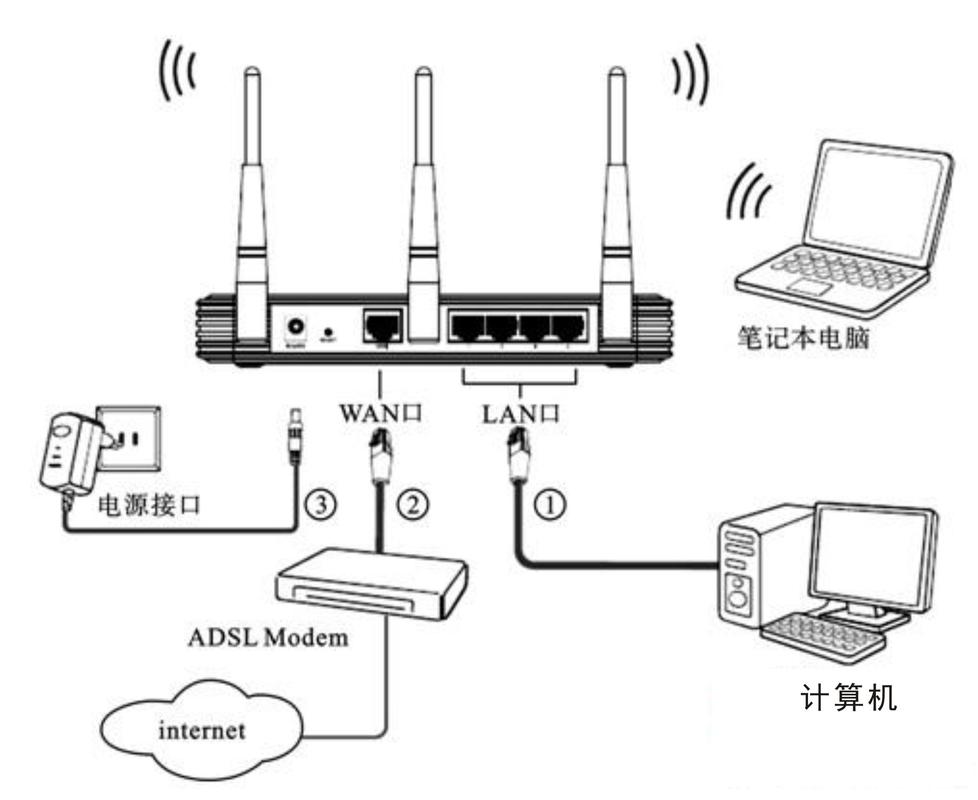
目前主流宽带分为光纤入户(FTTH)和传统ADSL两种,光纤用户需确认光猫(ONU)是否通电且指示灯正常,ADSL用户需检查调制解调器(Modem)是否与电话线牢固连接,若设备指示灯未亮或闪烁异常,建议联系运营商进行设备检测。
2、网线选择与接口识别
使用超五类(Cat5e)及以上规格网线,确保传输速率达标,将网线一端插入光猫/调制解调器的LAN口(黄色接口),另一端接入电脑网卡,台式机优先选择机箱后置网口,该接口通常直接连接主板,稳定性优于前置接口。
3、无线网络适配器准备
无内置无线网卡的台式机,可通过USB外置网卡扩展,选购时注意支持协议标准(如802.11ac/ax),双频(2.4GHz/5GHz)型号能更好应对复杂网络环境,安装后进入设备管理器,确认驱动状态显示为“正常运转”。
二、操作系统网络配置
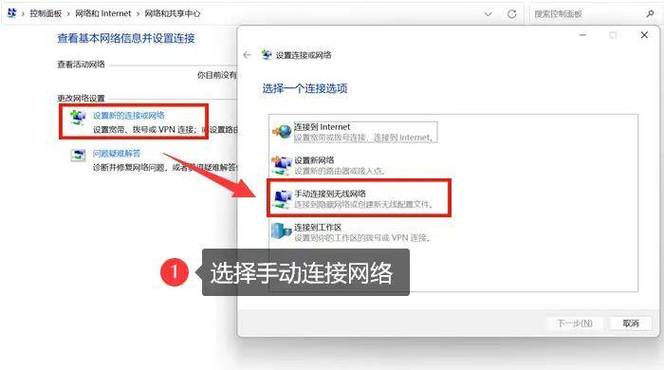
1、有线连接自动获取IP
Windows系统右键点击任务栏网络图标→打开“网络和Internet设置”→选择“以太网”→点击“更改适配器选项”→右键本地连接选择“属性”→双击“Internet协议版本4(TCP/IPv4)”→勾选自动获取IP地址和DNS服务器地址,此设置适用于99%的家庭网络环境。
2、无线网络手动连接
点击系统托盘Wi-Fi图标,选择已广播的SSID名称,输入包含大小写字母及特殊字符的密码,建议勾选“自动连接”选项,避免重复输入,若需连接隐藏网络,需手动输入SSID名称并选择安全类型(通常为WPA2-PSK或WPA3)。
3、PPPoE拨号设置
适用于需要账号密码验证的宽带类型,进入“网络和共享中心”→创建新连接→选择“连接到Internet”→手动设置→选择“宽带(PPPoE)”→输入运营商提供的账号密码,建议勾选“记住此密码”并创建桌面快捷方式便于快速拨号。
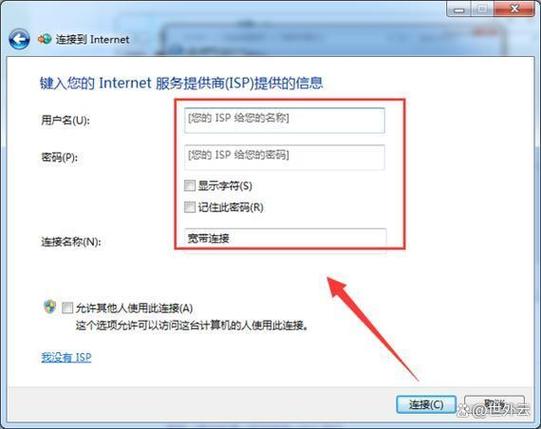
三、网络状态诊断与优化
1、基础故障排查流程
若出现“无Internet访问”提示,可执行以下步骤:
- 重启光猫/路由器(断电30秒以上)
- 使用Windows网络疑难解答工具自动检测
- 命令行输入ipconfig /release→ipconfig /renew刷新IP
- 执行ping 127.0.0.1检测本地网卡是否正常
2、DNS优化方案
默认DNS响应缓慢会导致网页打开延迟,推荐将DNS服务器设置为:
- 阿里DNS:223.5.5.5 / 223.6.6.6
- 腾讯DNS:119.29.29.29
- Google DNS:8.8.8.8(国际线路适用)
修改位置:网络适配器属性→IPv4设置→首选/备用DNS服务器。
3、网络速度测试标准
使用speedtest.cn或运营商官方测速平台,有线连接应达到签约带宽的90%以上,无线连接在距离路由器3米内应不低于70%,若5GHz频段测速异常,可尝试调整路由器信道(避开149-165高频段干扰)。
四、进阶维护建议
- 每季度检查网线水晶头金属触点是否氧化,使用电子清洁剂擦拭
- 定期访问路由器管理界面(通常为192.168.1.1或192.168.0.1),更新固件版本
- 游戏或直播用户建议在路由器开启QoS功能,优先保障特定设备带宽
- 使用tracert命令追踪网络延迟节点,例如tracert www.baidu.com可显示数据包传输路径
遇到“受限连接”或“DNS_PROBE_FINISHED_NO_INTERNET”等复杂问题时,可尝试重置网络堆栈:以管理员身份运行CMD,依次输入netsh winsock reset和netsh int ip reset后重启电脑,若多次尝试未果,建议携带光猫设备至运营商营业厅检测线路信号衰减值,保持操作系统更新至最新版本,能有效修复网络协议相关漏洞,网络连接既是技术操作,也需要耐心调试,合理运用诊断工具往往比盲目更换硬件更有效。










